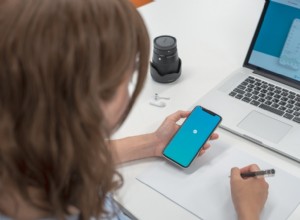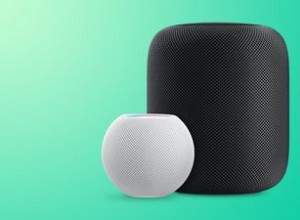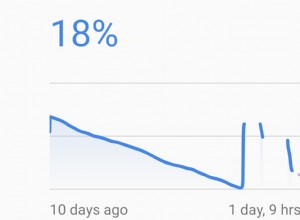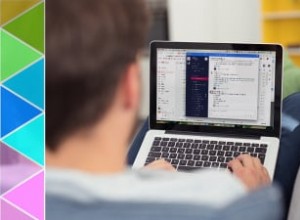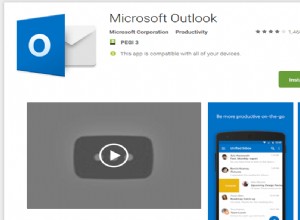يفتح Back Tap في iOS 14 إمكانية جديدة لأداء العديد من المهام من خلال النقر مرتين أو ثلاث مرات على ظهر جهاز iPhone الخاص بك. ومع ذلك ، مع التحديث الإضافي الأخير لنظام iOS 14 ، توقف iPhone Back Tap عن العمل لنسبة صغيرة من المستخدمين. بالنسبة للبعض ، فإنه لا يعمل بسلاسة كما كان من قبل. لحسن الحظ ، لدينا ستة حلول فعالة لإصلاح هذه المشكلة بنجاح. الق نظرة.
- تحقق من التوافق مع iPhone
- أعد تشغيل iPhone
- إزالة الحالة
- تحقق من إعدادات الصنبور مرة أخرى
- تحقق من تحديث iOS
- إعادة تعيين كافة الإعدادات
1. لا يمكن رؤية خيار الحنفية الخلفية؟ تحقق من التوافق مع iPhone
Back Tap متاح فقط على iPhone 8 والإصدارات الأحدث. هذا يعني أنه حتى بعد تحديث iPhone 6s و 6s plus و 7 و 7 plus إلى iOS 14 ، فلن ترى خيار Back Tap ضمن الإعدادات التطبيق → إمكانية الوصول → المس .
ولكن إذا كان لديك جهاز iPhone متوافق وما زلت لا تستطيع استخدام Back Tap ، فإليك الإصلاحات.
2. أعد تشغيل iPhone
من المعتاد أن يواجه iPhone (أو أي جهاز) بعض المشكلات ومواطن الخلل غير المتوقعة إذا لم تقم بإعادة تشغيله منذ فترة طويلة.
لذا ، فإن الحل الأول هو إيقاف تشغيل iPhone باستخدام الأزرار المادية. يمكنك أيضًا أن تفعل الشيء نفسه من الإعدادات app → عام → اغلاق . بعد دقيقة ، استخدم الزر الأيمن لتشغيله (أو قم بتوصيله بالشحن).
ملاحظة :إذا لم تنجح عملية إعادة التشغيل البسيطة ، فيمكنك محاولة فرض إعادة التشغيل.
3. قم بإزالة الحافظة
يعمل Back Tap مع معظم حالات iPhone ، حتى غير الرسمية والرخيصة. ولكن إذا كنت تستخدم صندوقًا سميكًا ومتينًا بشكل كبير ، فقد لا يعمل. للتحقق ، قم بإزالة الحالة التي تستخدمها حاليًا ومعرفة ما إذا كان Back Tap يعمل أم لا. إذا كانت حافظة iPhone الحالية هي سبب المشاكل ، ففكر في شراء إحدى الجرابات النحيفة.
4. تحقق من إعدادات Back Tap
بشكل افتراضي ، يتم إيقاف تشغيل Back Tap ، مما يعني أنه لم يتم تعيين أي إجراء للنقرات المزدوجة والثلاثية. وبالتالي ، يجب أن نأخذ دقيقة للتأكد من صحة الأشياء هنا.
ثانيًا ، إذا تم تعيين بعض الإجراءات بالفعل ، فحاول اختيار خيار مختلف. على سبيل المثال ، إذا أضفت اهتز وظيفة الضغط الخلفي ، لن تعمل دائمًا إذا لم تكن هناك حاجة لميزة الاهتزاز. الأمر نفسه ينطبق على اختصارات معينة . وبالتالي ، حاول تغيير خيارات Double Tap و Triple Tap. إذا نجحت هذه الأشياء الجديدة ، فستكون الأشياء مثالية. كان الخطأ مجرد مشكلة خاصة بالإجراء. لا داعي للقلق كثيرًا!
فيما يلي كيفية تشغيل أو تغيير إعدادات Back Tap:
- افتح إعدادات iPhone التطبيق وانقر على إمكانية الوصول .
- انقر على اللمس .
- من الجزء السفلي ، انقر على نقرة رجوع .
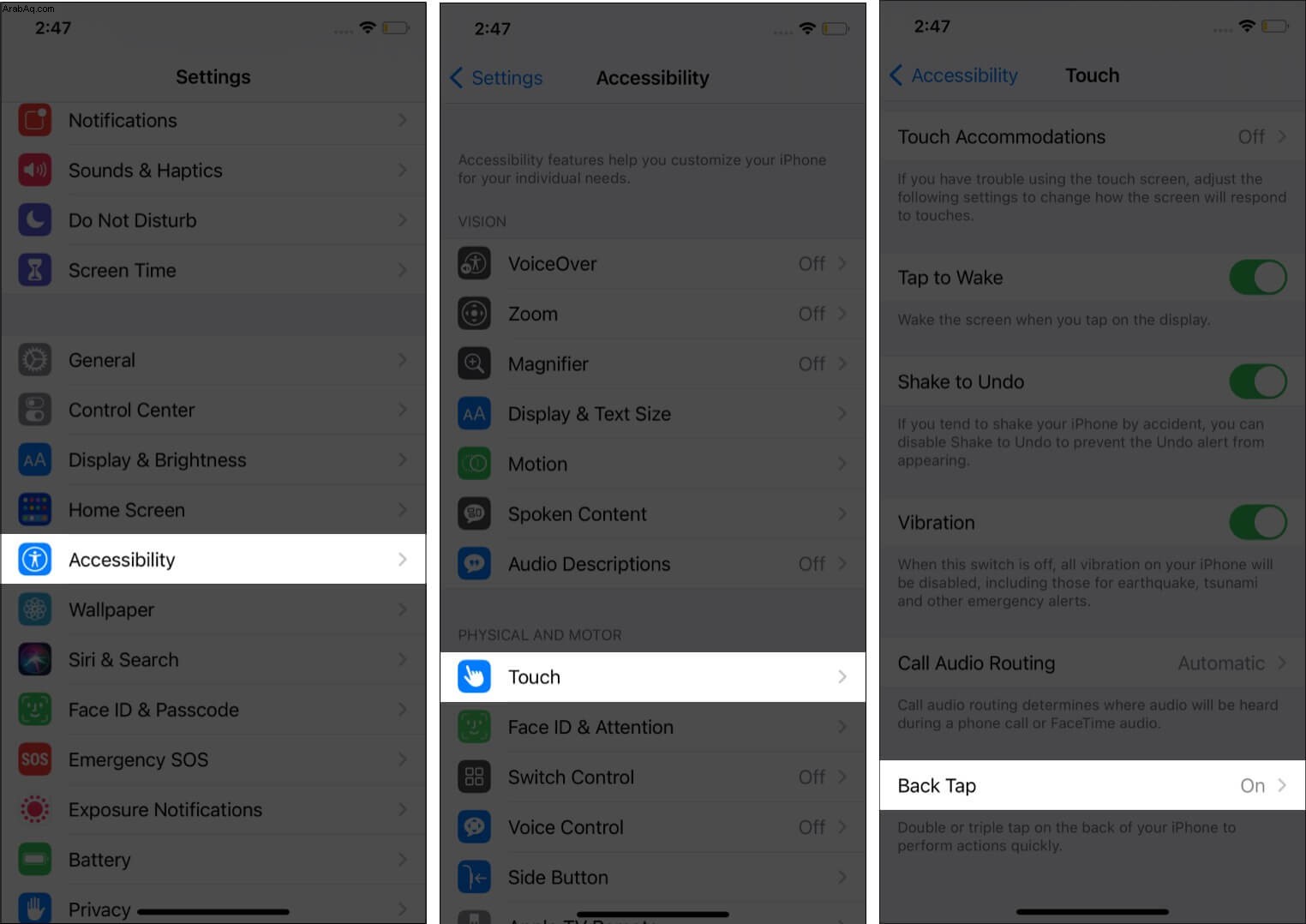
- انقر على النقر المزدوج أو النقر الثلاثي .
- انقر على أحد الإجراءات لتعيينه. (على سبيل المثال ،
Screenshotفي الصورة أدناه)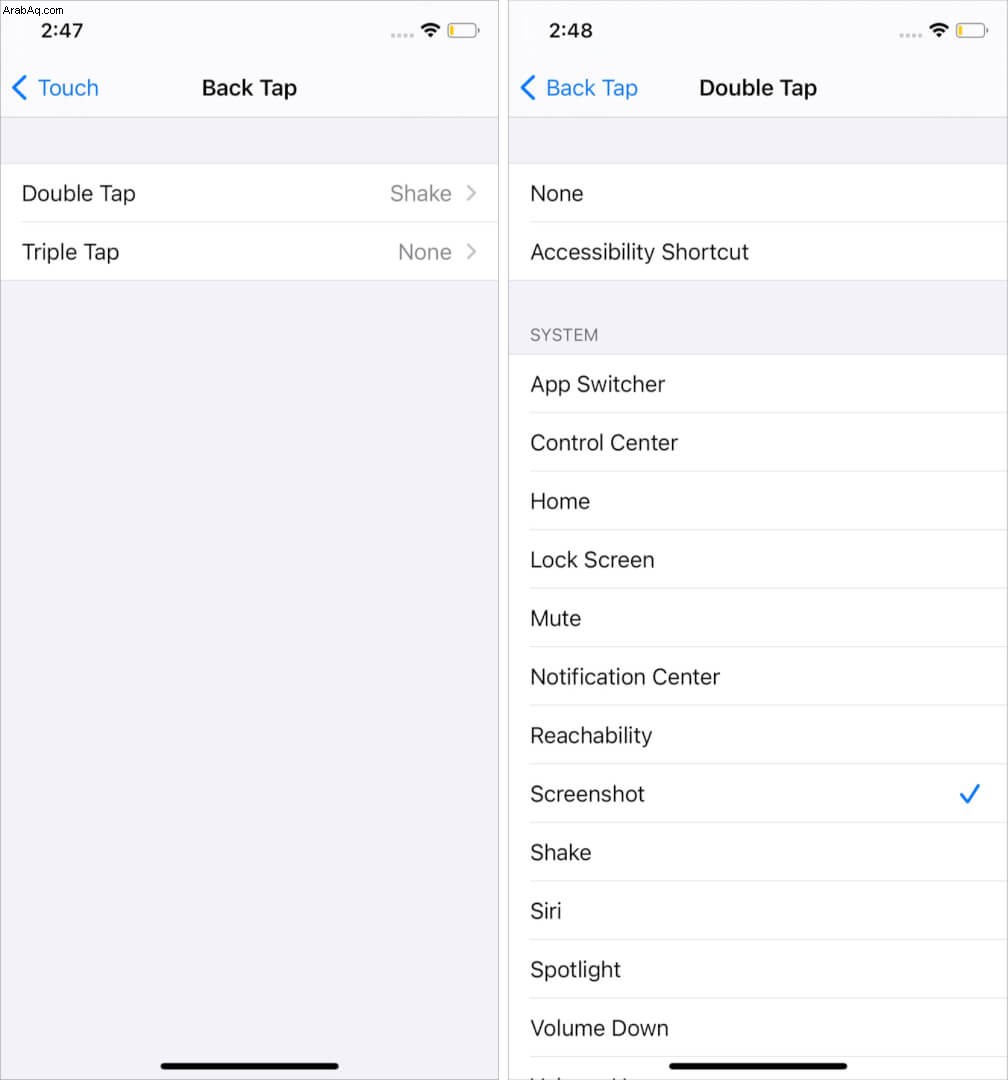
- الآن ، انقر نقرًا مزدوجًا أو انقر ثلاث مرات على ظهر جهاز iPhone ، ومن المفترض أن يتم تشغيل الإجراء الذي تم تعيينه حديثًا.
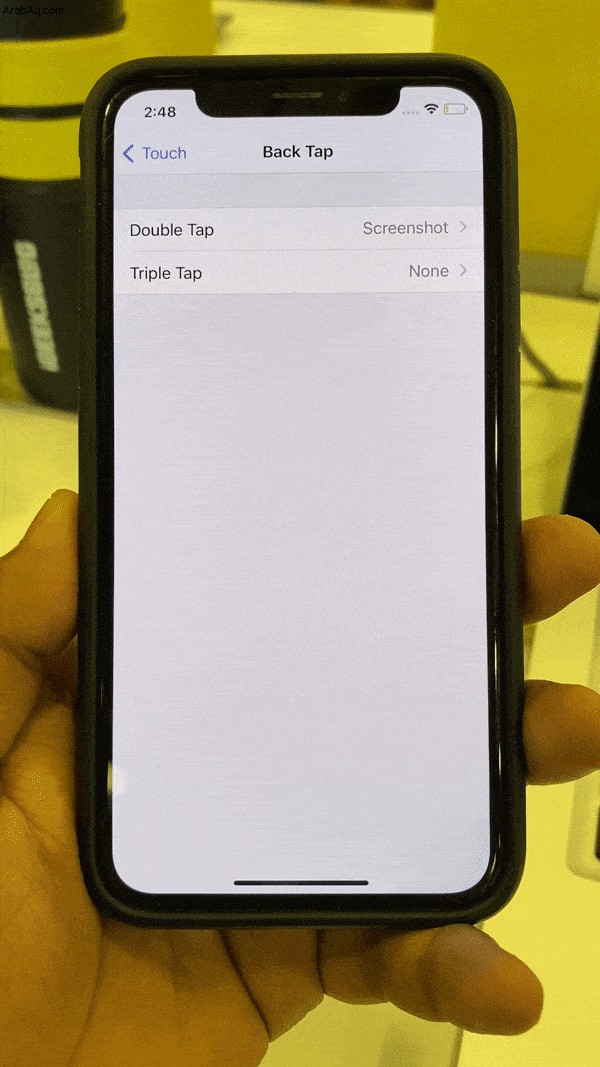
5. تحقق من تحديث iOS
إذا أفسد أحد التحديثات ميزة ، فإن Apple ، في التكرار اللاحق ، ستعالجها على الأرجح. وبالتالي ، من الضروري تحديث iPhone الخاص بك إلى أحدث إصدار. يمكنك القيام بذلك بسهولة من الإعدادات app → عام → تحديث البرنامج .
6. إعادة تعيين كافة الإعدادات
أخيرًا ، إذا لم يساعدك شيء ، ففكر في إعادة تعيين جميع إعدادات iPhone. سيؤدي هذا إلى إزالة جميع الإعدادات التي قمت بتغييرها أو إضافتها وإعادتها إلى الحالة الافتراضية. ومع ذلك ، ستبقى البيانات الشخصية مثل التطبيقات والصور ومقاطع الفيديو والموسيقى وما إلى ذلك كما هي. ومع ذلك ، فإنني أنصح بأخذ نسخة احتياطية قبل المتابعة.
- افتح الإعدادات app وانقر على عام .
- انقر على إعادة تعيين .
- انقر على إعادة تعيين جميع الإعدادات .
- أدخل رمز المرور الخاص بجهازك وأكده.
- بعد إعادة الضبط ، قم بإعداد Back Tap مرة أخرى ، ويجب أن يعمل بشكل لا تشوبه شائبة.
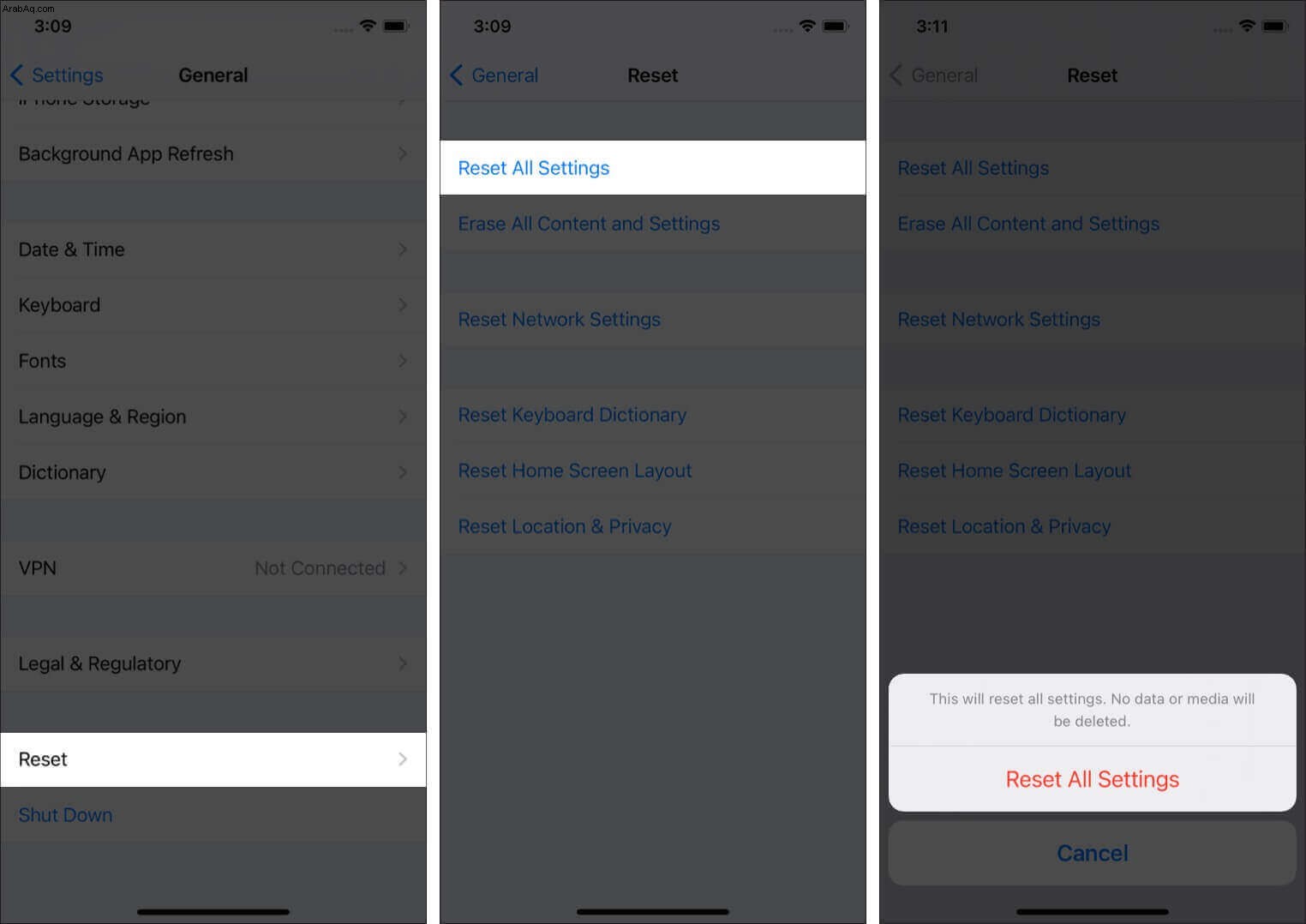
جاهز للاستمتاع بـ Back Tap مرة أخرى على iPhone!
أعتقد أن الحلول المذكورة أعلاه قد أصلحت المشكلة. في حالة عدم حدوث ذلك ، قد تكون الدردشة مع دعم Apple أو رحلة إلى متجر Apple القريب مفيدًا.
اقرأ التالي:
- أفضل 10 نصائح حول إمكانية الوصول لأجهزة iPhone و iPad
- كيفية استخدام اختصار إمكانية الوصول على iPhone و iPad